서버 문제로 인해 종종 MS Edge에서 이 문제가 발생할 수 있습니다.
- Shellpage 접근성 오류는 주로 Bing Chat AI가 시작될 때 Microsoft Edge에서 발생합니다.
- 잘못된 업데이트는 브라우저의 성능에 영향을 미칠 수 있으며 브라우저 캐시를 지우고 데이터를 수정해야 합니다.
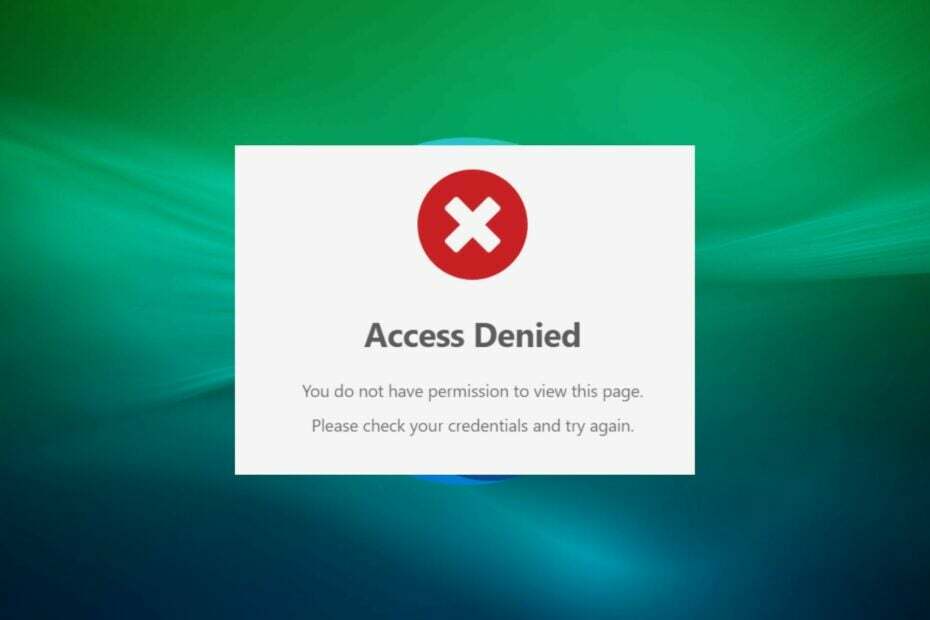
- 손쉬운 마이그레이션: Opera 지원을 사용하여 북마크, 암호 등과 같은 기존 데이터를 전송합니다.
- 리소스 사용 최적화: RAM 메모리는 다른 브라우저보다 더 효율적으로 사용됩니다.
- 향상된 개인 정보 보호: 무료 및 무제한 VPN 통합
- 광고 없음: 내장된 Ad Blocker는 페이지 로딩 속도를 높이고 데이터 마이닝으로부터 보호합니다.
- 게임 친화적: Opera GX는 게임을 위한 최초이자 최고의 브라우저입니다.
- 오페라 다운로드
독자 중 일부는 최근에 마이크로소프트 엣지 인터넷 브라우저. Edge가 의도한 URL 대신 Shellpage라는 사이트로 사용자를 안내한다는 주장이 있습니다.
Shellpage에서 특정 페이지에 액세스할 수 없는 것과 같은 유사한 문제가 발생하더라도 걱정하지 마십시오. 이 문서에서는 오류의 원인과 해결 방법을 설명합니다.
- Shellpage에서 특정 페이지에 액세스할 수 없는 이유는 무엇입니까?
- Shellpage가 특정 페이지에 대한 액세스를 허용하지 않는 경우 어떻게 해야 합니까?
- 1. Edge의 검색 데이터 지우기
- 2. 브라우저 확장 프로그램 제거
- 3. Microsoft Edge를 기본 설정으로 재설정
Shellpage에서 특정 페이지에 액세스할 수 없는 이유는 무엇입니까?
이것은 아직 일반적이지 않은 오류이지만 Shellpage가 특정 페이지에 액세스하지 못하게 하는 원인이 될 수 있는 몇 가지 사항이 있습니다. 다음은 오류의 가능한 원인 중 일부입니다.
- 서버 문제 – 주요 이유 중 하나는 Edge 서버에 기술적인 문제가 발생하여 특정 페이지에 액세스하지 못할 수 있기 때문입니다. 이는 서버에서 수행 중인 유지 관리 또는 업그레이드 작업 때문이거나 예상치 못한 기술적 결함 때문일 수 있습니다.
- Edge의 Bing Chat 사용 – 위와 관련하여 Edge의 사이드바에서 제공되는 일부 기능을 사용할 때 이러한 동작이 발생할 수 있습니다. 빙챗. 사용자는 다음과 같은 경우에 이 문제가 발생한다고 주장했습니다. 인터넷 연결 상태가 좋지 않음 또는
- 잘못된 업데이트 – 잘못된 업데이트를 설치(또는 시스템 자동 업데이트)했을 가능성이 있습니다. 이는 다음과 같은 경우에 발생합니다. 일부 업데이트 파일이 누락됨 또는 문제가 있습니다. 이전 복원 지점으로 간단히 롤백하여 문제를 해결할 수 있습니다.
- 손상된 캐시 파일 – 그만큼 손상된 캐시 파일의 존재 또한 Edge 브라우저 또는 다른 프로그램이 방문하는 다른 웹 사이트에 대한 데이터를 저장하므로 오작동을 일으킬 수 있습니다. 브라우저 캐시를 지우면 문제를 해결하는 데 도움이 됩니다.
이제 이 오류의 가능한 원인을 알았으므로 문제를 해결할 수 있는 방법을 확인해 보겠습니다.
Shellpage가 특정 페이지에 대한 액세스를 허용하지 않는 경우 어떻게 해야 합니까?
고급 솔루션을 시도하기 전에 다음 예비 검사를 수행하는 것을 고려해야 합니다.
- 브라우저의 캐시를 지웁니다.
- 인터넷 연결을 확인하십시오.
- 다른 인터넷 브라우저 사용 – 다음 중 일부를 확인할 수 있습니다. Windows 10을 위한 최고의 인터넷 브라우저.
- 새 탭을 열고 Shellpage 탭을 삭제합니다.
- 다른 브라우저에서 동일한 쿼리를 실행합니다.
- 컴퓨터를 업데이트하십시오.
위의 확인 사항을 확인했지만 문제가 해결되지 않으면 아래에 제공된 고급 솔루션을 탐색할 수 있습니다.
1. Edge의 검색 데이터 지우기
- 시작하다 가장자리, 클릭 점 3개 메뉴 를 선택하고 설정 옵션.
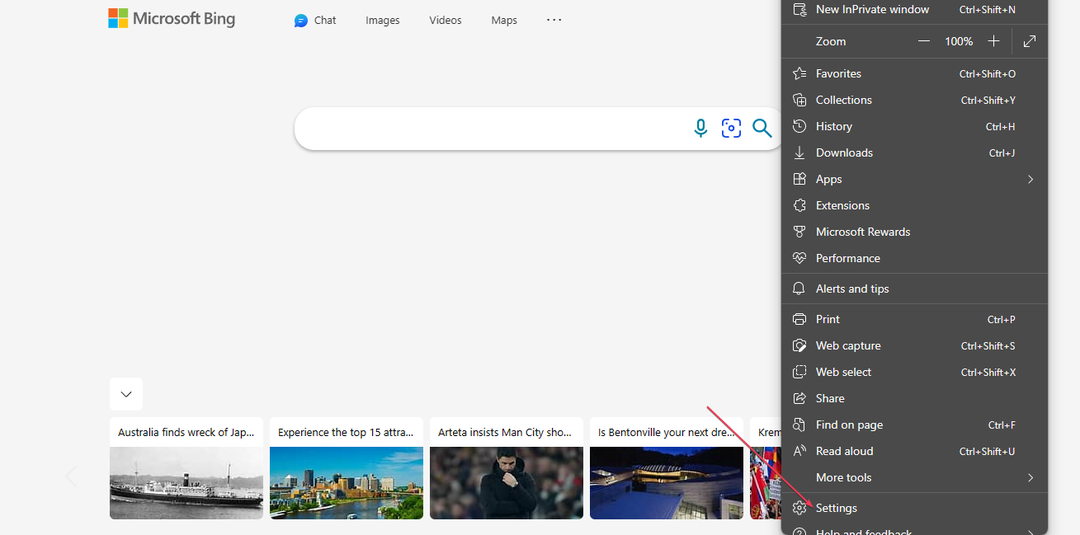
- 클릭 개인 정보 보호, 검색 및 서비스 왼쪽 창에서. 로 이동 인터넷 사용 정보 삭제 섹션을 클릭하고 지울 항목 선택 단추.
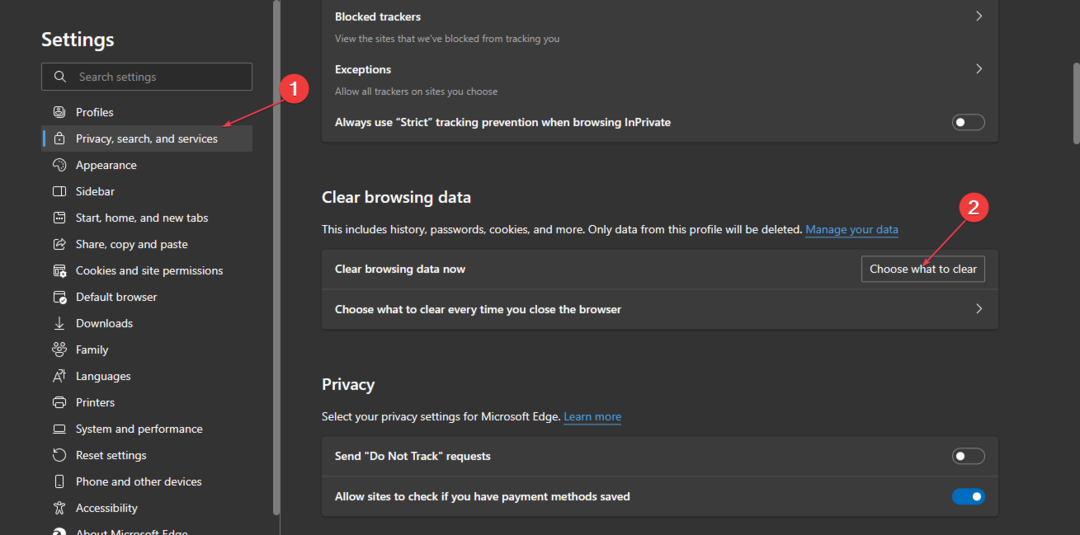
- 선택 시간 범위, 확인란을 선택합니다. 검색 기록, 다운로드 기록, 쿠키 및 기타 사이트 데이터, 그리고 캐시된 이미지 및 파일. 그런 다음 지금 지우기 단추.

- Edge를 다시 시작한 다음 Edge에서 Shellpage 오류로 리디렉션된 웹 페이지를 방문하여 여전히 발생하는지 확인하십시오.
검색 데이터를 지우면 Shellpage에서 특정 페이지에 액세스할 수 없도록 하는 오류를 수정하는 데 도움이 됩니다. 다음 중 하나를 사용할 수도 있습니다. Windows용 최고의 메모리 클리너 소프트웨어 도.
2. 브라우저 확장 프로그램 제거
- 시작 가장자리 브라우저.
- 주소창에 아래 링크를 복사 붙여넣기 후 누르세요. 입력하다:
에지://확장/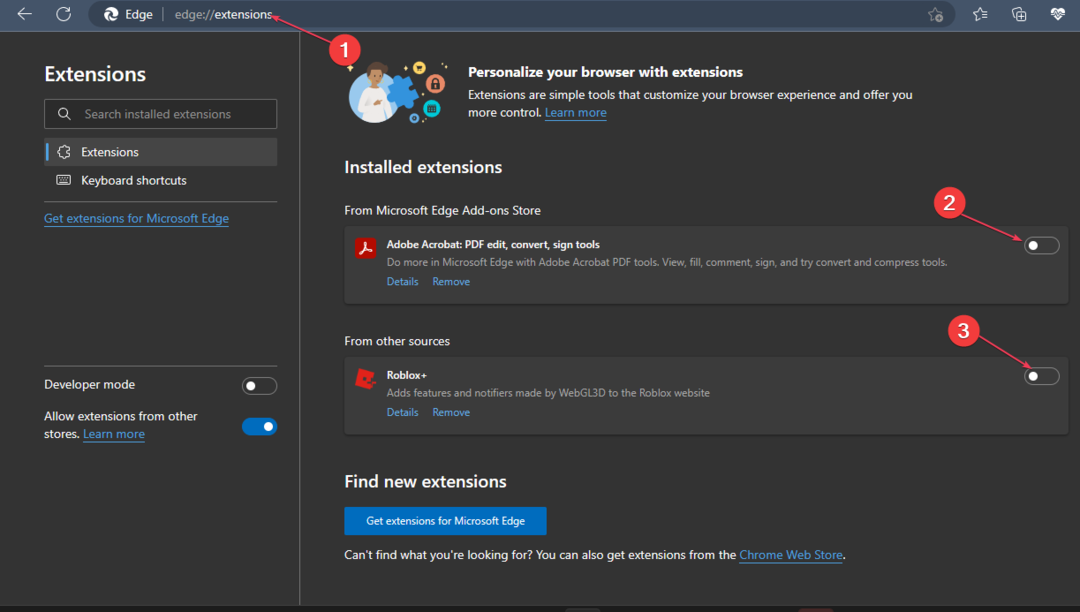
- 확장 스위치를 끕니다.
- PC를 다시 시작하고 문제가 해결되었는지 확인하십시오.
Edge 확장으로 인해 브라우저가 특정 웹 페이지에 연결하지 못하는 경우는 드뭅니다. 그러나 특정 확장 프로그램을 설치한 후 이 오류가 발생하면 제거해 보십시오.
- Microsoft Edge에서 IE(Internet Explorer) 모드를 활성화하는 방법
- Microsoft Edge가 업데이트되지 않습니까? 수동으로 강제하는 방법
- Bing에서 문제가 발생했습니다: 이 오류를 우회하는 방법
3. Microsoft Edge를 기본 설정으로 재설정
- 시작 마이크로소프트 엣지 장치의 브라우저. 를 탭하세요 세 개의 수평 점 오른쪽 상단 모서리에서 설정.
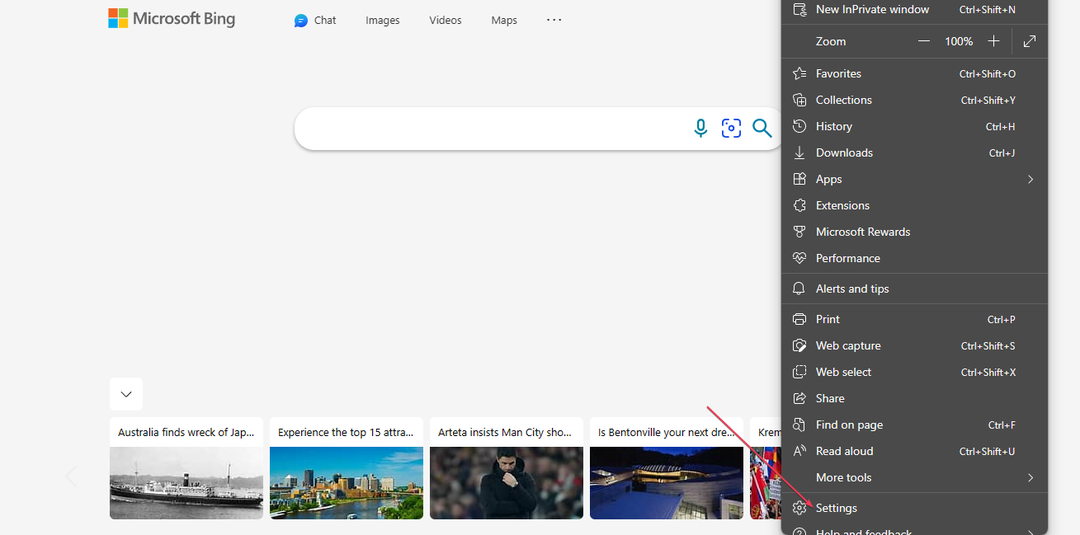
- 지금, 클릭 재설정 설정 왼쪽 창에서. 다음을 클릭하십시오. 설정 복원기본값으로.

- 팝업 창에서 다음을 클릭하십시오. 초기화.
- Edge 브라우저를 다시 시작하여 이제 페이지에 액세스할 수 있는지 확인하십시오.
모든 프로그램이나 장치의 경우 설정을 기본 상태로 복원하면 일반적으로 대부분의 문제가 해결되며 새로 실행하는 데 도움이 됩니다.
이것이 특정 페이지 문제에 액세스하지 못하게 하는 Shellpage를 수정하는 방법입니다.
이 문서에 제공된 수정 사항 중 어느 것도 효과가 없는 경우 영구적으로 수정하는 방법에 대한 자세한 가이드를 탐색할 수 있습니다. 이 페이지 오류에 연결할 수 없습니다 단계를 차례로 시도하여 문제를 해결하십시오.
질문이나 제안 사항이 있으면 주저하지 말고 아래의 의견 섹션을 사용하십시오.
여전히 문제가 있습니까? 이 도구로 문제를 해결하세요.
후원
위의 조언으로 문제가 해결되지 않으면 PC에서 더 심각한 Windows 문제가 발생할 수 있습니다. 추천합니다 이 PC 수리 도구 다운로드 (TrustPilot.com에서 우수 등급으로 평가됨) 쉽게 해결할 수 있습니다. 설치 후 다음을 클릭하기만 하면 됩니다. 스캔 시작 버튼을 누른 다음 모두 고쳐주세요.


